So stellen Sie eine Verbindung zu einem VPN her Von Ihrem iPhone oder iPad

Moderne iPhones und iPads verfügen über eine hervorragende VPN-Unterstützung. Die Protokolle L2TP / IPSec und Cisco IPSec sind integriert. Sie können mit Anwendungen von Drittanbietern eine Verbindung zu OpenVPN-Netzwerken und anderen Arten von virtuellen privaten Netzwerken herstellen.
Vor iOS 8 wurden iPhones automatisch von VPNs getrennt, wenn sie in den Ruhezustand versetzt wurden. Jetzt bleiben iOS-Geräte auch dann mit dem VPN verbunden, wenn sich ihr Bildschirm ausschaltet. Sie müssen nicht ständig neu verbinden.
Der einfache Weg: Verwenden Sie eine Dedicated App
Zum Glück bieten unsere bevorzugten VPN-Dienste eigenständige iPhone-Apps, um Ihnen den Aufwand zu ersparen. Sie werden daher die Anweisungen in diesem Handbuch nicht benötigen . StrongVPN ist ideal für fortgeschrittene Benutzer, während ExpressVPN und TunnelBear ein wenig einfacher sind. ExpressVPN hat bessere Geschwindigkeiten, aber TunnelBear hat eine kostenlose Stufe für diejenigen, die gerade anfangen, was nett ist.
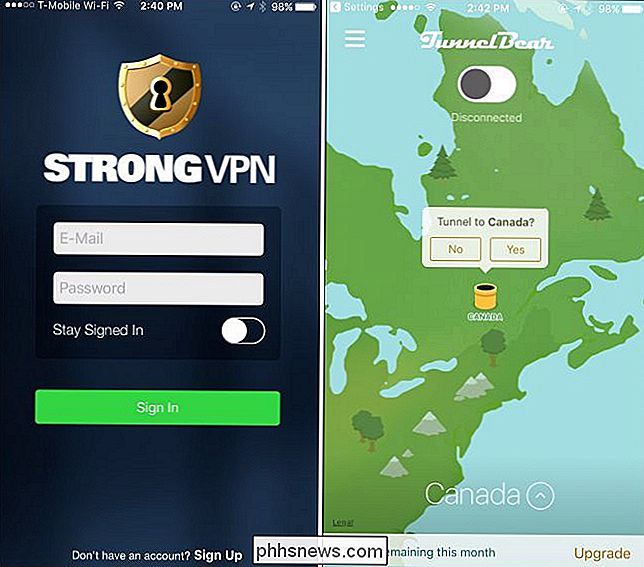
Bei allen drei Apps müssen Sie sich nicht mit den VPN-Einstellungen von iOS herumschlagen - öffnen Sie einfach die App, Melden Sie sich an und verbinden Sie sich mit dem Land Ihrer Wahl. Es wird nicht viel einfacher als das.
Verbindung zu IKEv2, L2TP / IPSec und Cisco IPSec VPNs in iOS
RELATED: Welches ist das beste VPN-Protokoll? PPTP vs. OpenVPN vs. L2TP / IPsec vs. SSTP
Wenn Ihr VPN Ihrer Wahl keine iOS-App anbietet, können Sie ein VPN mit den integrierten iOS-Einstellungen einrichten. Öffnen Sie die App "Einstellungen" auf Ihrem iPhone oder iPad, tippen Sie auf die Kategorie "Allgemein" und anschließend auf "VPN" unten in der Liste. Tippen Sie auf "VPN-Konfiguration hinzufügen", um Ihre ersten VPN-Einstellungen zum Telefon oder Tablet hinzuzufügen. Wenn Sie mehrere VPNs konfigurieren müssen, können Sie sie auch über diesen Bildschirm hinzufügen:
Wählen Sie die IKEv2-, IPSec- oder L2TP-Option, je nachdem, mit welchem VPN-Typ Sie eine Verbindung herstellen möchten. Geben Sie auf diesem Bildschirm die Verbindungsdetails Ihres VPN ein, um eine Verbindung herzustellen. Wenn Ihr VPN von Ihrem Arbeitsplatz bereitgestellt wird, sollten Sie diese Details angeben.
Wenn Sie einen OpenVPN-Server haben, zu dem Sie eine Verbindung herstellen möchten, überspringen Sie diesen gesamten Abschnitt und scrollen Sie zum letzten Teil eines Artikels. OpenVPN-Netzwerke werden anders behandelt.
Die Unterstützung für PPTP-VPNs wurde in iOS 10 entfernt. PPTP ist ein altes, unsicheres Protokoll und Sie sollten wenn möglich ein anderes VPN-Protokoll verwenden.

Wenn Sie ein Zertifikat benötigen Dateien für die Verbindung mit dem VPN müssen Sie importieren, bevor Sie das VPN einrichten. Wenn Sie die Zertifikatsdateien per E-Mail gesendet haben, können Sie in der Mail-App darauf zugreifen, auf die Anhänge der Zertifikatsdatei tippen und sie importieren. Sie können sie auch auf einer Website im Safari-Browser finden und auf sie tippen, um sie zu importieren.
iPhones und iPads unterstützen Zertifikatdateien in den Formaten PKCS # 1 (.cer, .crt, .der) und PKCS # 12 (. p12, .pfx). Wenn Sie solche Zertifikatsdateien für die Verbindung benötigen, sollten Sie die Organisation, die den VPN-Server für Sie bereitstellt, angeben und sie in den Anweisungen zum Einrichten des VPNs erwähnen. Wenn Sie die installierten Zertifikate entfernen möchten, finden Sie diese unter Einstellungen> Allgemein> Profile.
Organisationen, die ihre iOS-Geräte zentral verwalten, können auch einen mobilen Geräteverwaltungsserver verwenden, um die Zertifikate und zugehörigen VPN-Einstellungen auf ihre Geräte zu übertragen.
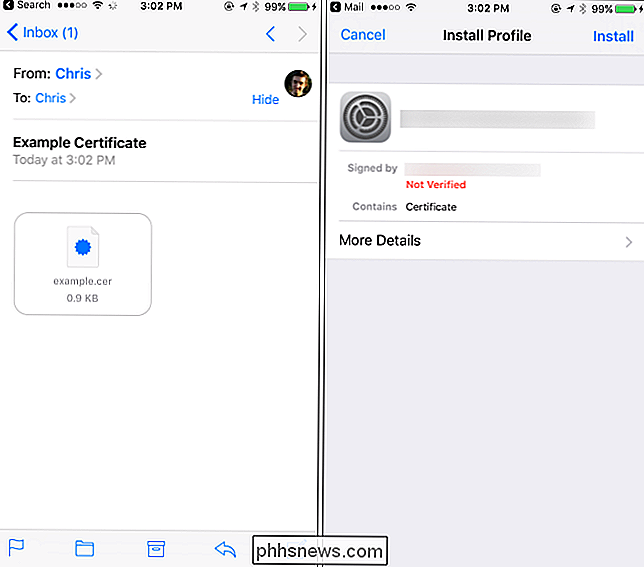
Verbinden und Trennen von Ihrem VPN
RELATED: Was ist ein VPN, und warum sollte ich ein?
Nachdem Sie ein VPN eingerichtet haben, können Sie das Fenster Einstellungen öffnen und die VPN-Schieberegler oben auf dem Bildschirm zum Herstellen einer Verbindung mit oder Trennen von VPN. Wenn Sie mit dem VPN verbunden sind, wird oben auf dem Bildschirm in der Statusleiste ein "VPN" -Symbol angezeigt.
Wenn Sie mehrere VPNs auf Ihrem iPhone oder iPad eingerichtet haben, können Sie zwischen ihnen wechseln, indem Sie sie auswählen Einstellungen> Allgemein> VPN - derselbe Bildschirm, auf dem Sie diese VPNs hinzugefügt haben.
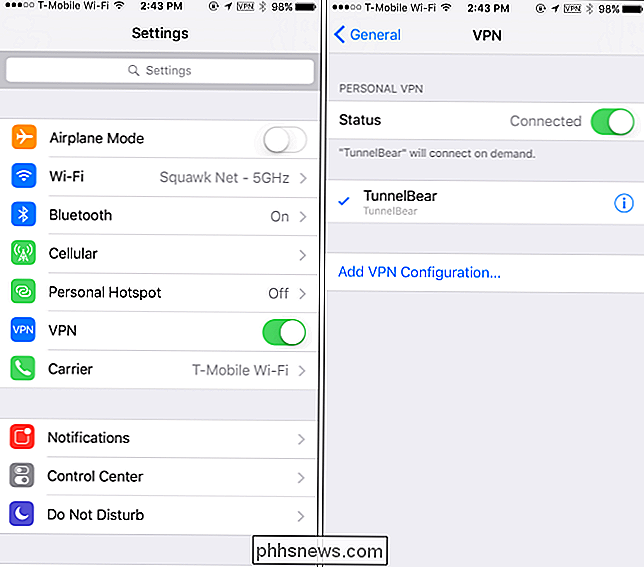
Verbindung zu einem OpenVPN-VPN
Während Apple iOS nicht direkt OpenVPN-Unterstützung hinzugefügt hat, ist das in Ordnung. Wie Android bietet iOS eine Möglichkeit, Apps von Drittanbietern als VPN zu implementieren und zu verwenden. Dies bedeutet, dass Sie eine beliebige Art von VPN von Ihrem iPhone oder iPad aus verbinden können, vorausgesetzt, es gibt eine App von Drittanbietern im App Store, die sich damit verbinden kann.
Im Falle von OpenVPN gibt es eine offizielle OpenVPN Connect App Sie können installieren. Installieren Sie die App, starten Sie sie und verwenden Sie sie, um sich mit einem OpenVPN VPN zu verbinden.
Um Ihren VPN-Server in der OpenVPN Connect App zu konfigurieren, müssen Sie ein Profil importieren - das ist die .ovpn-Datei. Wenn Sie das von Hand machen möchten, können Sie Ihr iPhone oder iPad mit Ihrem Computer verbinden, iTunes öffnen und das verbundene Gerät auswählen. Unter dem Abschnitt Apps können Sie die .ovpn-Datei und die zugehörigen Zertifikat- und Schlüsseldateien in die OpenVPN-App kopieren. Sie können sich dann mit der App mit dem VPN verbinden.
Die OpenVPN Connect App und ähnliche Apps sind nicht "nur eine App", die Sie verwenden. Sie stellen eine VPN-Verbindung auf Systemebene bereit, sodass alle Apps auf Ihrem Gerät eine Verbindung über das VPN herstellen - genau wie VPNs, die Sie auf normale Weise über die integrierte App "Einstellungen" herstellen.
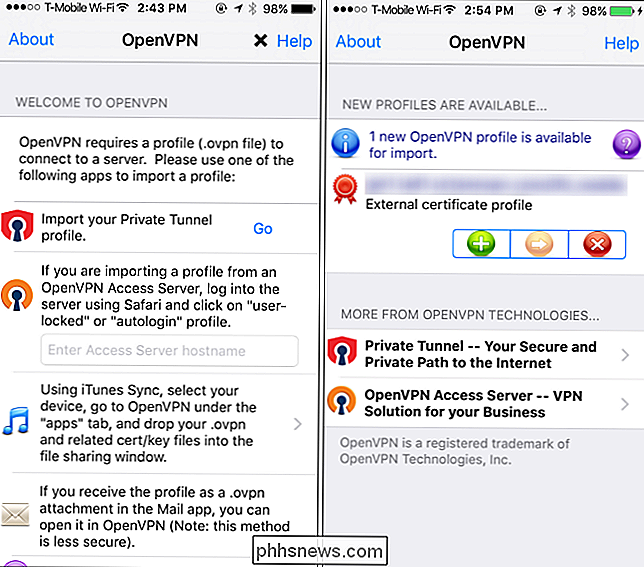
Dies ist für den Heimanwender. Große Organisationen, die iPhone- oder iPad-Bereitstellungen zentral verwalten, sollten die Einrichtung pro Gerät vermeiden und einen VPN-Server über Konfigurationsprofile oder einen Mobilgeräteverwaltungsserver angeben. Geben Sie eine Konfigurationsprofildatei mit allen darin aufgeführten VPN-Einstellungen an, und Benutzer können dieses Konfigurationsprofil herunterladen und installieren, um sofort die entsprechenden VPN-Einstellungen auf ihren Geräten zu konfigurieren.
Bildnachweis: Karlis Dambrans auf Flickr

So verwenden Sie das Spotlight von macOS Wie ein Champ
Es gibt zwei Arten von Mac-Benutzern: diejenigen, die Spotlight ständig verwenden, und diejenigen, die es ignorieren. Wenn Sie in der zweite Kategorie, das ist schade: Alles was mit einem Mac zu tun hat, wird mit Spotlight schneller. Dieses Suchwerkzeug dient gleichzeitig als textbasierte Siri-Alternative und mit nur wenigen Tastenanschlägen können Sie alles starten oder nachschlagen.

Der wunderbarste dumme Sonic the Hedgehog Fan Games
Sonic ist urkomisch. Vielleicht sind es die Jahrzehnte schlechter Spiele. Vielleicht ist es die Extreme Attitude ™, ein Marketing-Gag aus den 90ern, der sich jetzt etwas älter anfühlt. Oder vielleicht ist es nur, dass er ein seltsam aussehender Typ ist. Was auch immer der Grund ist, es ist wirklich einfach, sich über Sonic lustig zu machen, also bietet das Internet eine endlose Sammlung von lustigen Sonic-Bildern, GIFs und Videos.



